Page 1
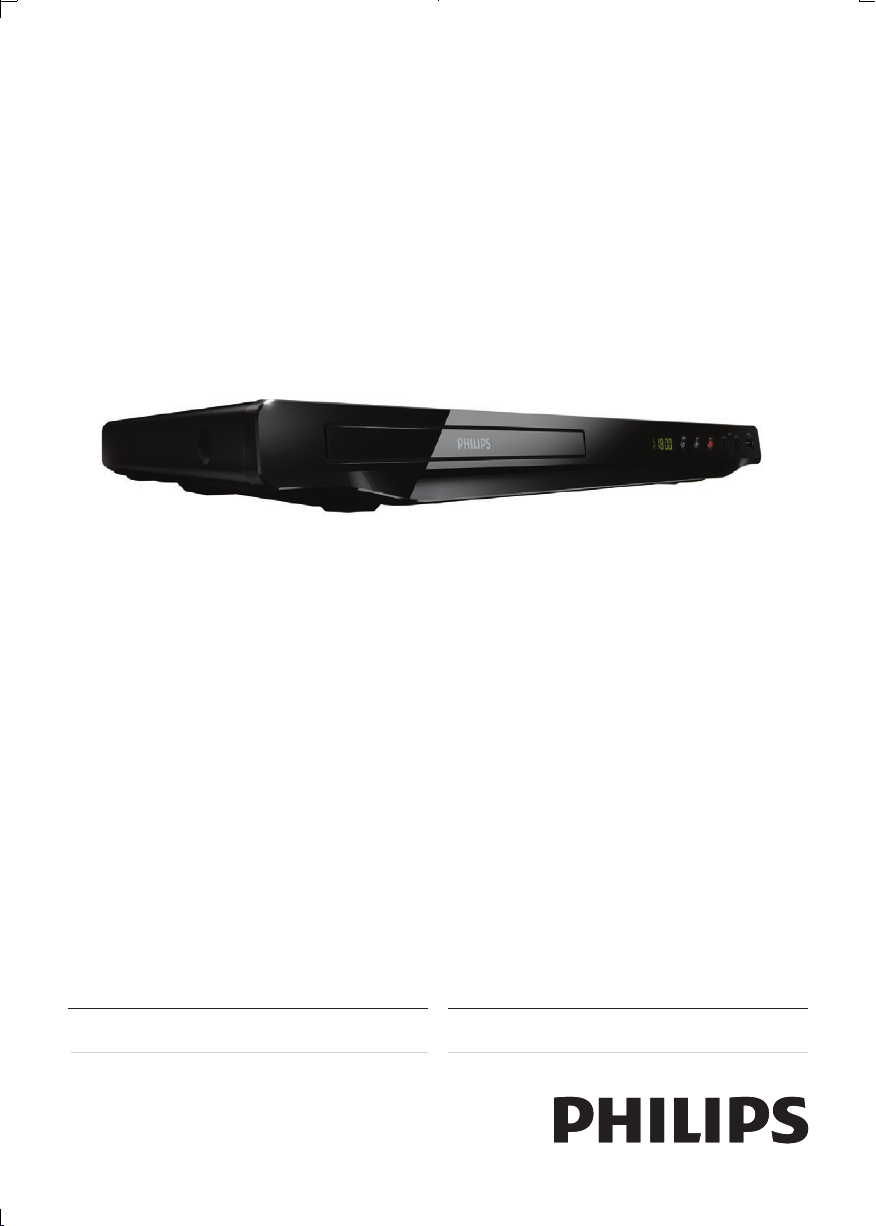
Зарегистрируйте изделие и получите поддержку на сайте
Зареєструйте свій виріб та отримайте технічну підримку на веб-сайті
www.philips.com/welcome
DVP3862K
Посібник користувача 27Руководство пользователя 7
Page 2
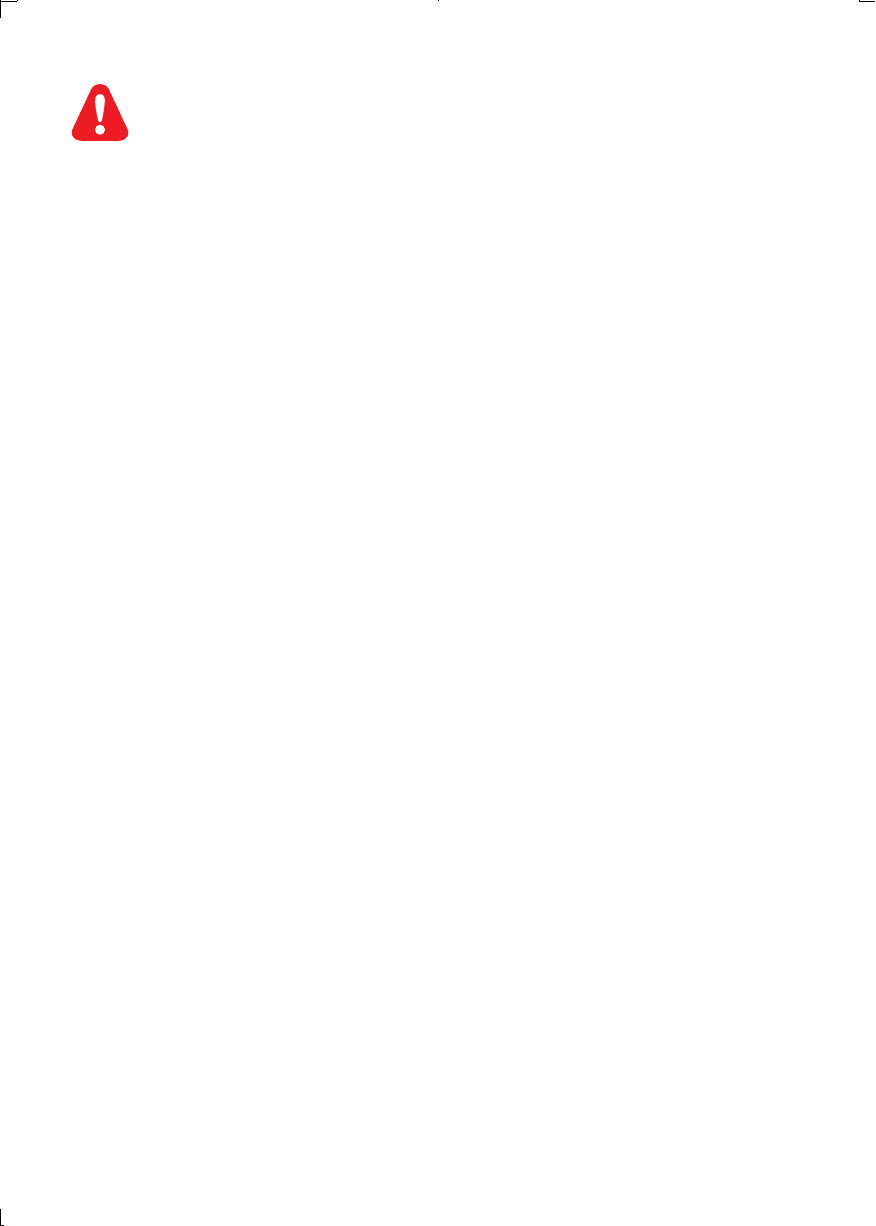
RU Перед подключением данного DVD-проигрывателя внимательно ознакомьтесь со всеми
прилагаемыми инструкциями.
UK
Перед тим як під’єднувати DVD-програвач, прочитайте та візьміть до уваги всі інструкції,
що постачаються із ним.
Page 3
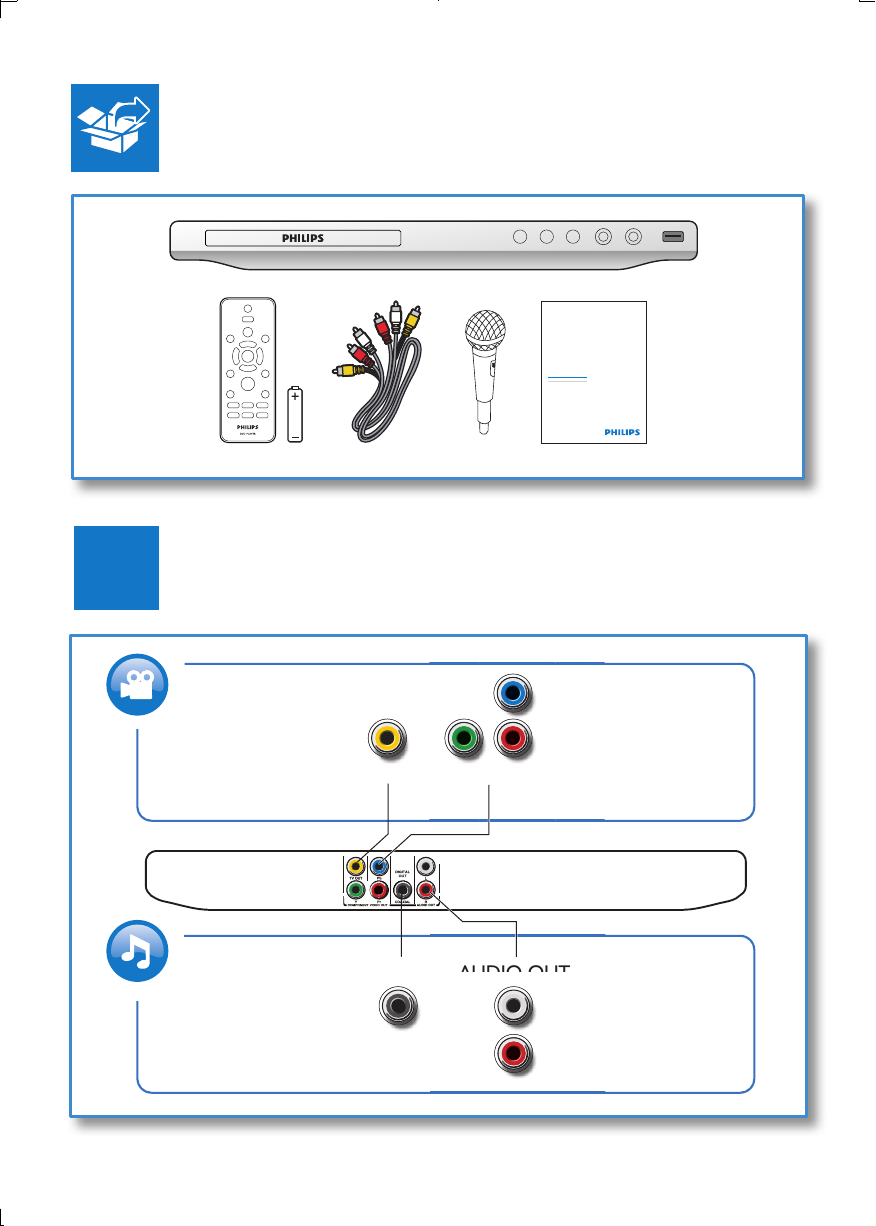
1
r
OUT
UD
R t d t d t t t
wwwph ips com/welcome
EN U e maul
DVP 8 2K
TV OU Pb Pr
TVOUT Y
COAXIAL
Pb P
AUDIO OUT
3
Page 4
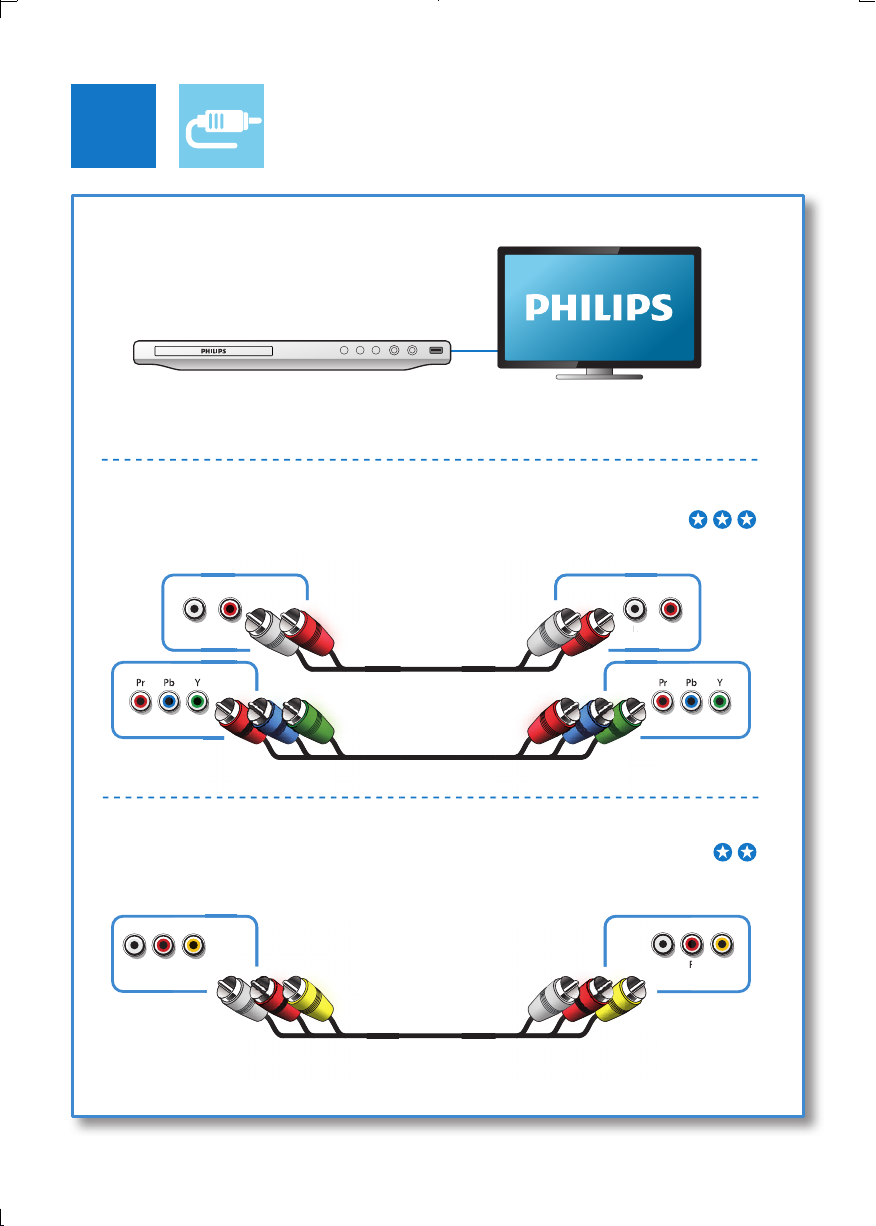
2
L
R
R
TV OU
Pr Pb Y + AUDIO OUT
L R L R
TV OUT + AUDIO OUT
L R TV OUT
4
T
R VIDEO
Page 5
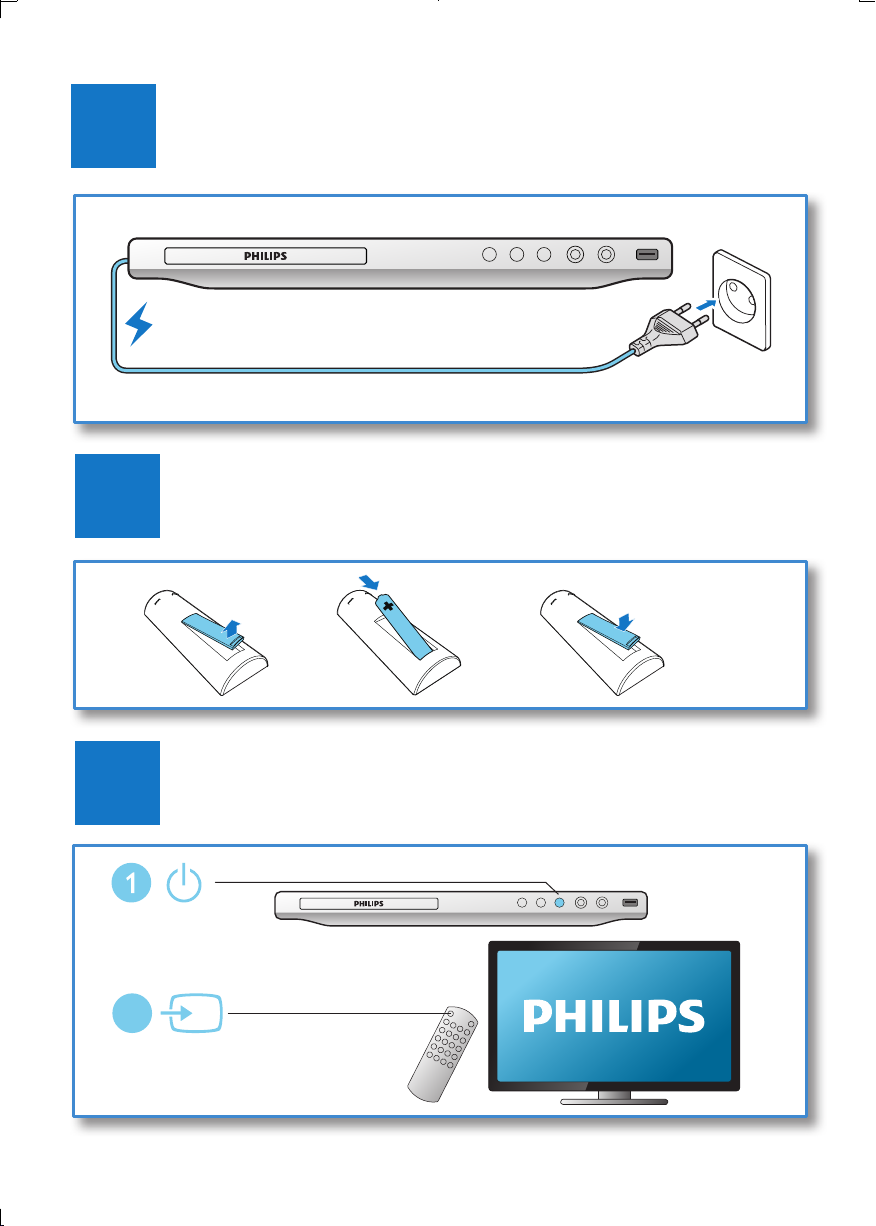
3
4
5
2
SOURCE
TV
5
Page 6
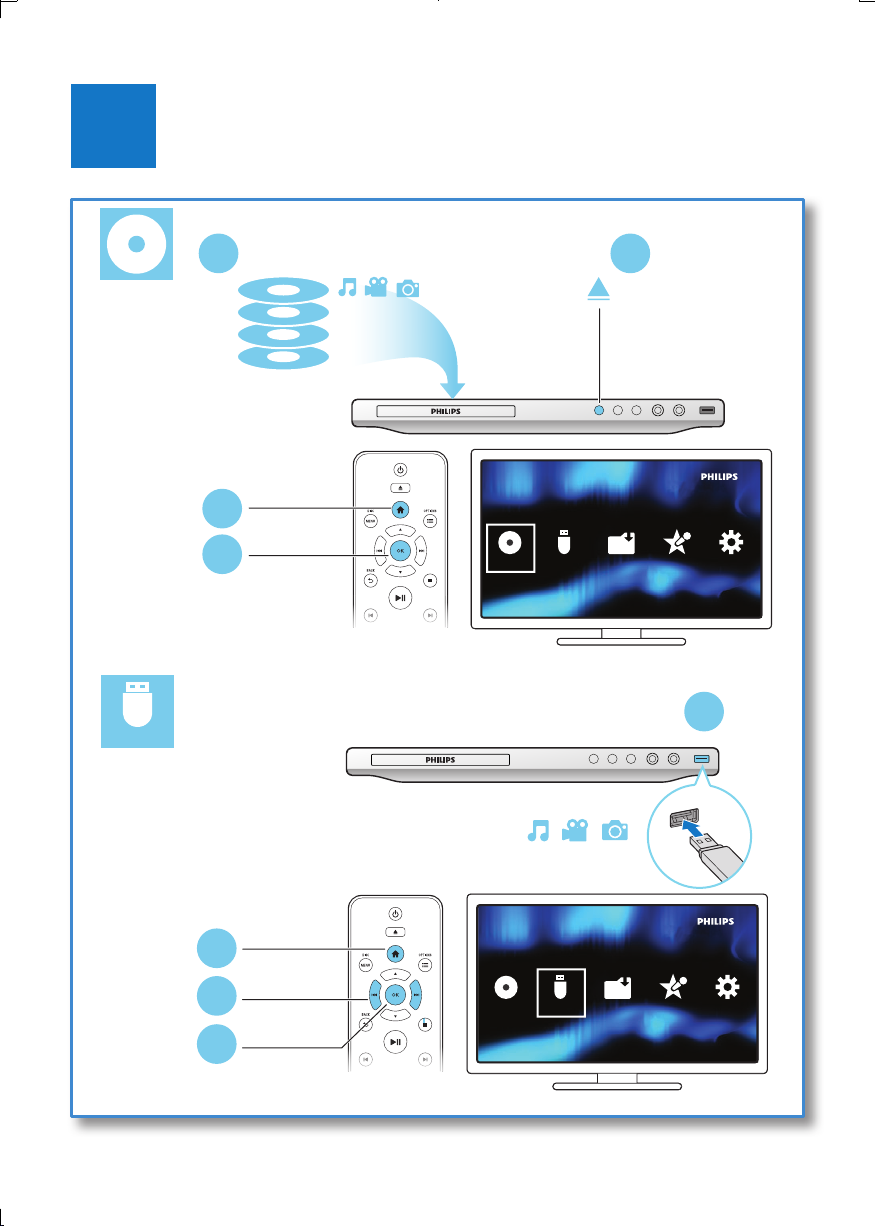
6
USB
12
DVD
VCD
CD
3
4
Disc
Disco
USB
MP3
Create
Karaoke
Setup
1
2
3
4
6
Disc
USB
USB
MP3
Create
Karaoke
Setup
Page 7
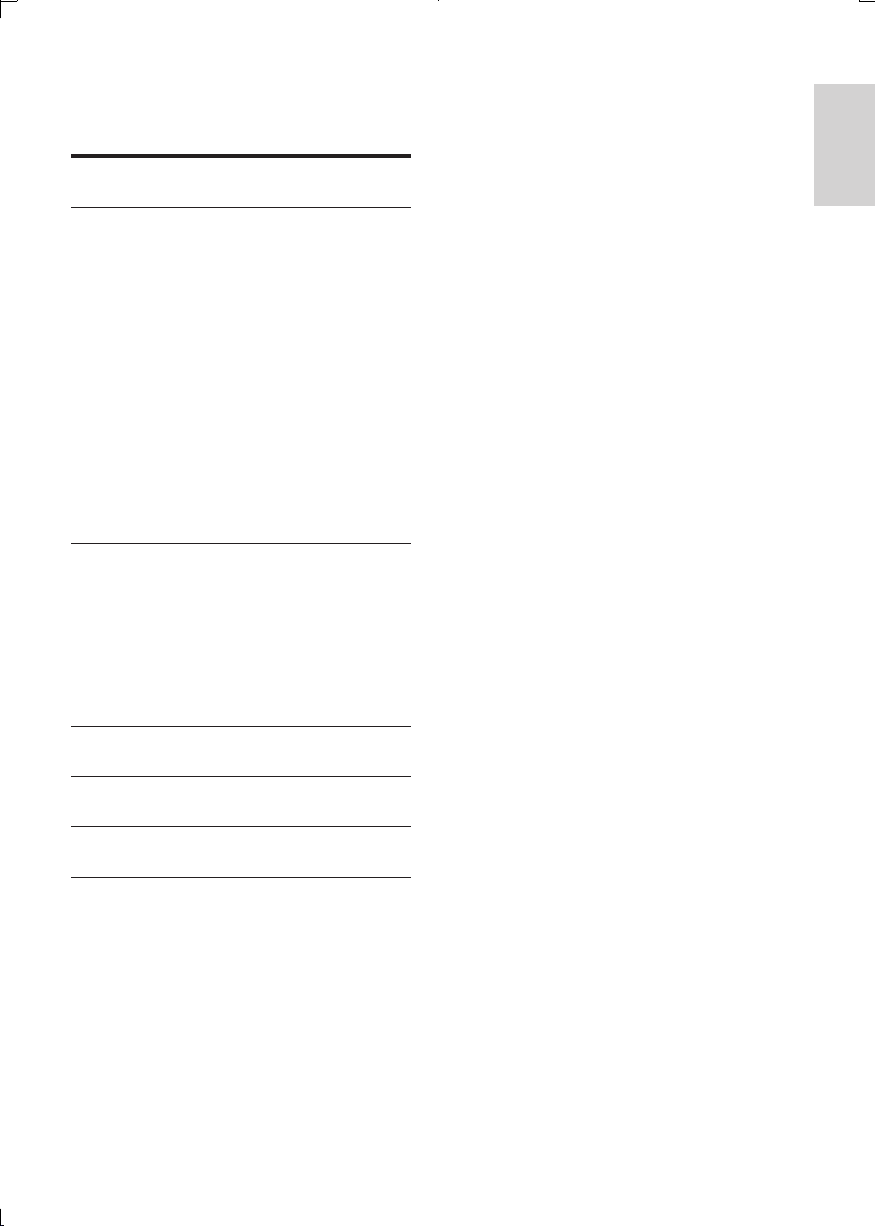
Содержание
1 Подготовка к работе 2-6
2 Использование DVD-
проигрывателя 8
Основные функции управления
воспроизведением 8
Параметры видео 9
Воспроизведение музыкального
слайд-шоу 9
Повтор воспроизведения 10
Переход 10
Видео формата DivX 10
Запись аудиофайлов с компакт-
диска на запоминающее
устройство USB 11
Караоке 11
3 Изменение настроек 13
Основные (спящий режим, режим
ожидания...) 13
Изображение 13
Звук 14
Пользовательские настройки
(языки, ограничение на просмотр...) 14
4 Обновление ПО 15
Русский
5 Характеристики 16
6 Устранение неисправностей 17
7 Важные сведения о
безопасности 18
RU
7
Page 8
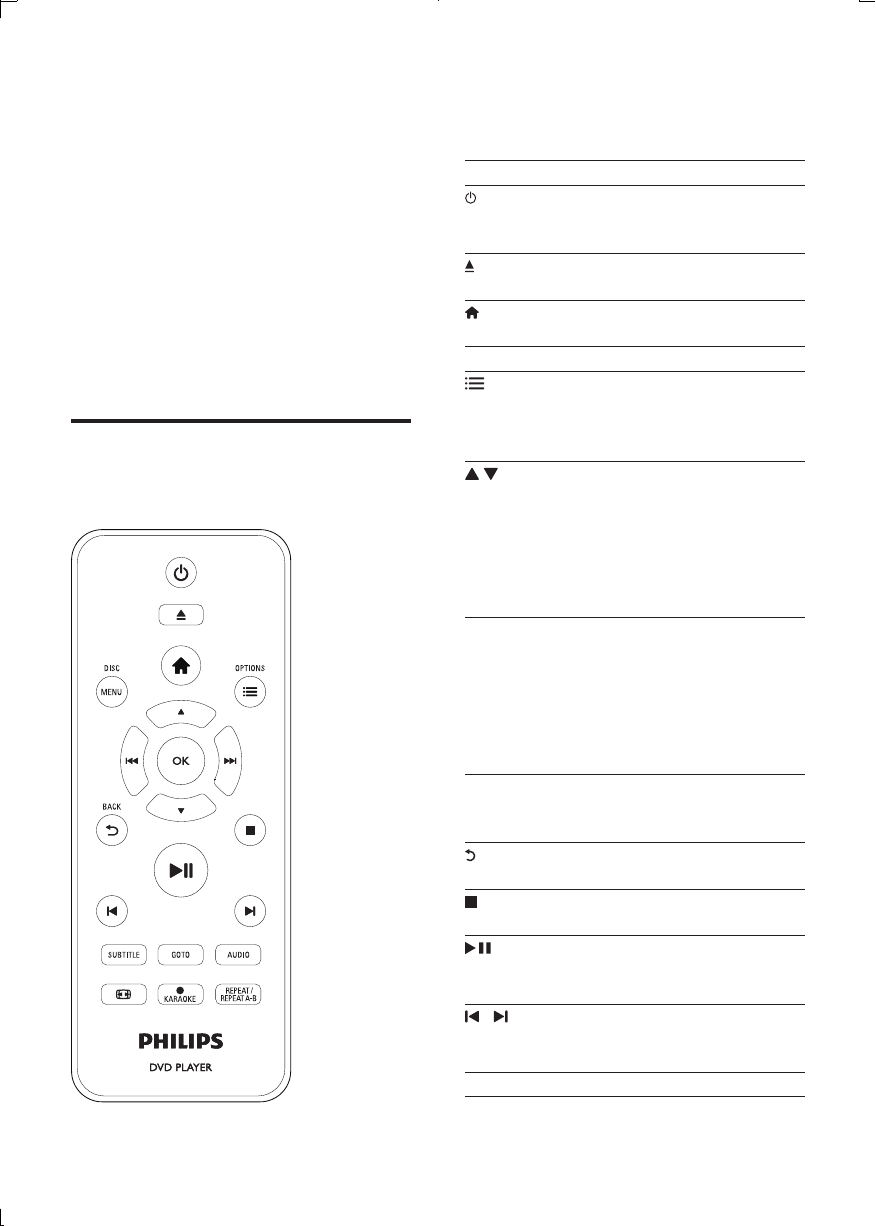
2 Использование
DVDпроигрывателя
Поздравляем с покупкой, и добро
пожаловать в клуб Philips! Чтобы
воспользоваться всеми преимуществами
поддержки Philips, зарегистрируйте
устройство на веб-сайте www.philips.com/
welcome.
Основные функции
управления
воспроизведением
Для управления проигрывателем во время
воспроизведения можно использовать
следующие кнопки.
Кнопка Действие
Включение проигрывателя
или переключение в
режим ожидания.
Открытие и закрытие
отделения для диска.
Доступ к основному
меню.
DISC MENU Вход или выход из меню.
OPTIONS Доступ к меню
дополнительных
параметров во время
воспроизведения видео.
Перемещение по меню.
Медленная перемотка
вперед или назад.
Нажимайте
последовательно для
изменения скорости
поиска.
Перемещение по меню.
Быстрая перемотка
вперед или назад.
Нажимайте
последовательно для
изменения скорости
поиска.
OK Подтверждение
выбранной опции или
ввода.
BACK Возврат к предыдущему
экранному меню.
Остановка
воспроизведения.
Запуск, пауза или
возобновление
воспроизведения.
/ Переход к предыдущей
или следующей дорожке,
разделу или файлу.
SUBTITLE Выбор языка субтитров.
8 RU
Page 9
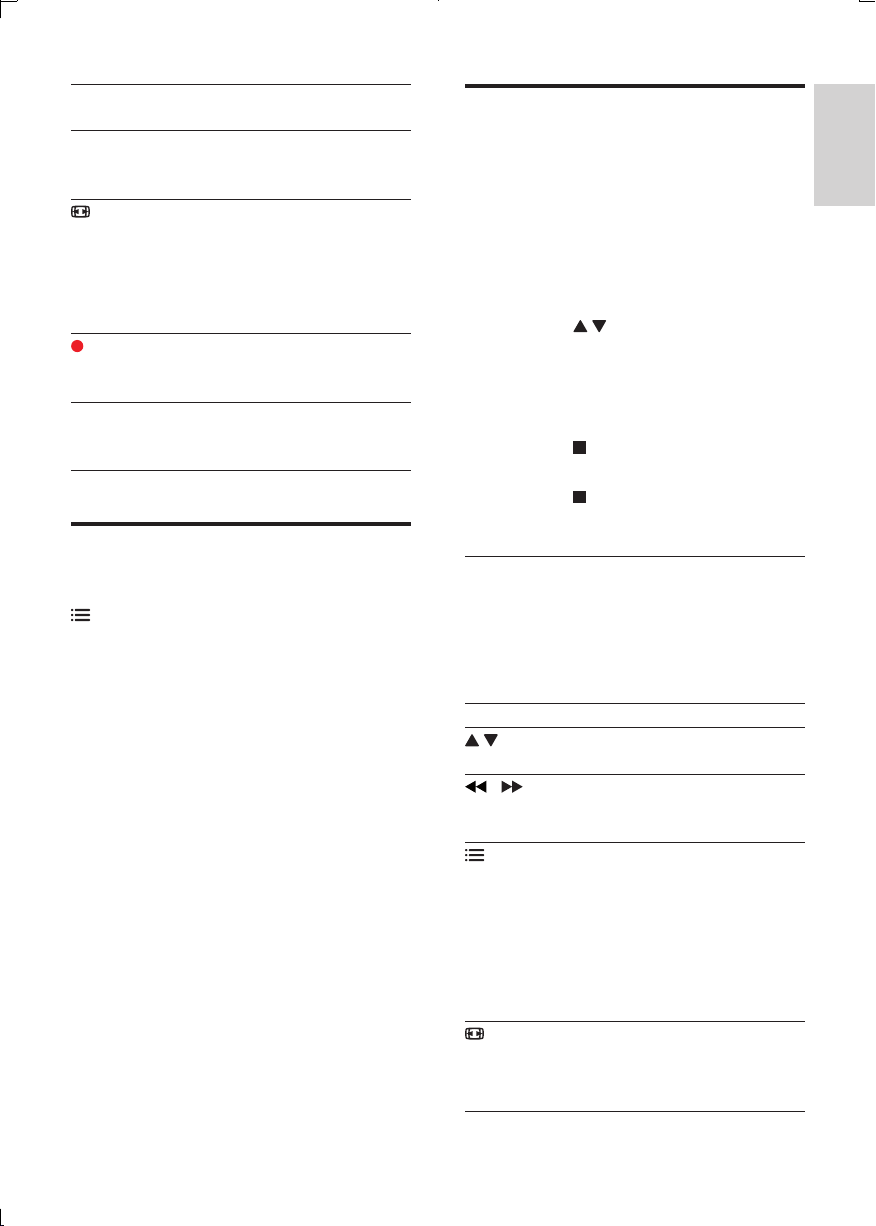
GOTO Переход к разделу,
эпизоду или дорожке.
AUDIO Выбор языка
аудиовоспроизведения
или канала.
Настройка формата
изображения в
соответствии с экраном
телевизора.
Увеличение и уменьшение
изображения.
KARAOKE Запись караоке
на запоминающее
устройство USB.
REPEAT/REPEAT
A-B
Выбор режима
повторного
воспроизведения.
Параметры видео
Во время воспроизведения видео нажмите
OPTIONS для входа в меню следующих
настроек.
• [Информация]: отображение
информации о текущем
воспроизведении.
• [Пбс]: отображение или пропуск меню
содержимого дисков VCD и SVCD.
• [Формат изобр.]: выбор формата
изображения в соответствии с экраном
телевизора.
• [Громкость]: регулировка уровня
громкости.
• [Угол]: выбор угла камеры, с которой
просматривается видеоизображение.
• [Микрофон]: включение и выключение
передачи аудиосигнала с микрофона.
• [Караоке]: изменение уровня громкости
и эха микрофона и музыкальной
тональности.
• [Вокал]: выбор аудиорежима караоке
или отключение вокала, записанного на
диске караоке.
Воспроизведение
музыкального слайд-шоу
Музыкальное слайд-шоу — это
одновременное воспроизведение музыки и
изображений.
1 Запустите воспроизведение аудиофайла
с диска или с подключенного
накопителя USB.
2 Нажмите для перехода к файлам
изображений.
3 Выберите изображение с того же диска
или накопителя USB, нажмите OK для
запуска слайд-шоу.
4 Нажмите , чтобы остановить слайд-
шоу.
5 Нажмите , чтобы остановить
воспроизведение музыки.
Управление воспроизведением
фотографий
Во время просмотра фотографий
используйте пульт ДУ для управления
воспроизведением.
Кнопка Действие
Поворот фотографии по
горизонтали/по вертикали.
/ Поворот фотографии по
часовой стрелке/против
часовой стрелки.
OPTIONS
Войдите для выбора [Цвет],
чтобы отобразить фотографию
в цвете или в черно-белом
формате.
Войдите для выбора [Просмотр
фото], чтобы отобразить
фотографии в режиме
миниатюр.
Увеличение или уменьшение
фотографии.
Пауза при воспроизведении в
режиме масштабирования.
Русский
RU
9
Page 10

OK Запуск или возобновление
воспроизведения.
Остановка воспроизведения.
Повтор воспроизведения
Во время воспроизведения последовательно
нажимайте кнопку REPEAT/REPEAT
A-B , чтобы выбрать режим повторного
воспроизведения.
• Повтор текущего раздела, эпизода или
дорожки.
• Повтор всего содержимого на диске
или накопителе USB.
• Повторное воспроизведение
определенного эпизода.
Повторное воспроизведение
определенного эпизода
1 Последовательно нажимайте REPEAT/
REPEAT A-B , чтобы выбрать
качестве начальной точки.
в
2 Снова нажмите REPEAT/REPEAT
A-B , чтобы выбрать
конечной точки.
» Начнется повторное
воспроизведение отмеченного
отрезка.
в качестве
3 Чтобы отменить повторное
воспроизведение, нажимайте REPEAT/
REPEAT A-B до отображения
[Выключено].
Примечание
• Повтор воспроизведения отмеченного отрезка
доступен только в пределах раздела или дорожки.
Переход
Можно перейти к определенному разделу,
эпизоду или дорожке.
1 Во время воспроизведения нажмите
GOTO .
» Отобразится поле ввода, и будет
мигать "0".
2 Нажмите для выбора цифры в
качестве номера раздела, эпизода или
дорожки.
3 После выбора цифры нажмите / ,
чтобы изменить позицию цифры.
4 При необходимости повторите шаги
2–3 для завершения ввода номера
раздела, эпизода или дорожки.
5 Нажмите OK.
» Будет выполнен переход к
выбранному номера разделу,
эпизоду или дорожке.
Видео формата DivX
Поддерживается воспроизведение видео
формата DivX с диска или запоминающего
устройства USB.
код VOD для DivX
• Перед приобретением видео DivX
и их воспроизведения на данном
проигрывателей перейдите на веб-сайт
vod.divx.com, чтобы зарегистрировать
проигрыватель с помощью кода DivX
VOD.
• Отображение кода DivX VOD: нажмите
, затем выберите [Настройка] >
[Общие] > [Код Vod DivX(R)].
Субтитры DivX
• Нажмите SUBTITLE, чтобы выбрать
язык.
10 RU
Page 11

• Если субтитры отображаются неверно,
выберите набор символов, который
поддерживает субтитры DivX. Выбор
набора символов: нажмите
[Настройка] > [Предпочт-я] > [Подзаг.
DivX].
, выберите
Запись аудиофайлов
с компакт-диска на
запоминающее устройство
USB
Русский
Набор
символов
[Стандартный] Английский, албанский,
[Центр.
Европа]
[Кириллица] Болгарский, белорусский,
[Греческий] Греческий
Примечание
• Перед включением субтитров убедитесь, что имя
файла субтитров совпадает с именем видеофайла
DivX. Например, если видеофайл DivX имеет имя
"movie.avi", сохраните файл субтитров как "movie.sr t"
или "movie.sub".
• Проигрыватель поддерживает воспроизведение
субтитров следующих форматов: .srt, .sub, .txt, .ssa
и.smi.
Языки
датский, нидерландский,
финский, французский,
гэльский, немецкий,
итальянский, курдский
(латиница), норвежский,
португальский, испанский,
шведский и турецкий.
Албанский, хорватский,
чешский, нидерландский,
английский, немецкий,
венгерский, ирландский,
польский, румынский,
словацкий, словенский и
сербский
английский, македонский,
молдавский, русский,
сербский и украинский
Можно записывать аудиофайлы с компактдиска на запоминающее устройство USB.
Запись аудиофайлов выполняется в формате
.mp3.
1 Подключите накопитель USB к
проигрывателю.
2 Установите диск и запустите его
воспроизведение.
3 Нажмите и выберите [Create MP3]
(Создать MP3), а затем нажмите OK.
4 Для завершения записи следуйте
инструкциям на экране.
» На запоминающем USB-устройстве
будет автоматически создана новая
папка для хранения всех записанных
файлов MP3.
Примечание
• Во время записи не нажимайте на кнопки.
• Конвертация компакт-дисков DTS и компакт-дисков,
защищенных от записи, не поддерживается.
• Устройство USB, защищенное от записи или
защищенное паролем, не может использоваться для
хранения файлов MP3.
Караоке
1 Подключите микрофон (не входит
в комплектацию) к разъему MIC на
проигрывателе.
2 Чтобы войти в основное меню, нажмите
.
3 Выберите [Настройка] > [Караоке],
затем нажмите OK.
» Отобразится меню настройки
караоке.
RU
11
Page 12

4 Выберите [Микрофон] > [Включено],
нажмите OK, чтобы включить передачу
аудиосигнала с микрофона.
5 Включите воспроизведение диска, пойте
в микрофон.
Настройка функции караоке в меню
караоке
• [Микрофон]: включение и выключение
передачи аудиосигнала с микрофона.
• [Звук микр.]: изменение громкости
микрофона.
• [ЭХО]: изменение уровня эхо.
• [Счет караоке]: выбор уровня
сложности для оценки исполнения.
Оценка появляется по окончании песни.
• [Karaoke Idol]: конкурс на лучшее
исполнение караоке среди друзей.
Чтобы начать конкурс, следуйте
инструкциям на экране.
• [Shift]: изменение музыкальной
тональности.
• [Вокал]: выбор аудиорежима караоке
или отключение вокала, записанного на
диске караоке.
Запись песен
Вы можете записывать песни в собственном
исполнении на запоминающее устройство
USB. Записанные песни будут сохранены в
формате .MP3.
1 Вставьте запоминающее устройство
USB.
2 Нажмите KARAOKE.
3 Следуя инструкциям на экране,
выберите настройку и нажмите OK для
начала записи.
» Запись будет прекращена по
окончании песни.
• Чтобы выйти из режима записи,
снова нажмите
KARAOKE.
Примечание
• Убедитесь, что на запоминающем устройстве USB
достаточно свободной памяти.
• Запись на диски DTS или диски, защищенные от
записи, невозможна.
12 RU
Page 13

3 Изменение
настроек
Данный раздел содержит сведения об
изменении настроек проигрывателя.
1
2
Disc Lock
General
OSD Language Auto (ENG)
Sleep Timer
Video
Auto Standby
DivX(R) VOD Code
3
Примечание
• Изменение настроек, отображаемых в сером цвете,
недоступно.
• Для доступа к [Предпочт-я] остановите
воспроизведение диска.
• Для возврата к предыдущему меню нажмите Для
выхода из меню нажмите .
Audio
Preference
Основные (спящий режим,
режим ожидания...)
1 Нажмите .
2 Для доступа к основным параметрам
настройки нажмите [Настройка] >
[Общие].
• [Бл Диска]: блокировка и
разблокировка диска для
воспроизведения. Чтобы
воспроизвести заблокированный
диск, необходимо ввести пароль:
нажмите
затем нажмите / , чтобы
изменить позицию цифры. По
для ввода цифры,
Unlock
Off
On
Registration
умолчанию используется пароль
"136900".
• [Язык Дисплея]: выбор языка
экранного меню.
• [Таймер сна]: настройка периода
времени для автоматического
переключения проигрывателя из
режима воспроизведения в режим
ожидания.
• [Автомат. откл.]: включение или
отключение автоматического
перехода в режим ожидания.
Если эта функция включена,
проигрыватель автоматически
переключается в режим ожидания
по истечении 15 минут бездействия
(например, в режиме паузы или
остановки).
• [Код Vod DivX(R)]: просмотр
регистрационного кода и кода
отмены регистрации DivX
®
.
Изображение
1 Нажмите .
2 Для доступа к параметрам настройки
видео нажмите [Настройка] > [Видео].
• [ТВ система]: выбор ТВсистемы, соответствующей
модели телевизора. По
умолчанию используется самая
распространенная установка для
телевизоров в вашей стране.
• [Формат изобр.]: выбор формата
изображения в соответствии с
экраном телевизора.
• [Прогрессивн]: включение или
отключение режима прогрессивной
развертки. Если к проигрывателю
подключен телевизор с
прогрессивной разверткой, включите
режим прогрессивной развертки.
• [уст Изобр]: выбор стандартного
цветового параметра или его
настройка.
Русский
RU
13
Page 14

Примечание
• Для просмотра изображений в режиме
прогрессивной развертки убедитесь, что телевизор
поддерживает функцию прогрессивной развертки и
подключен к проигрывателю с помощью разъемов
Y/Pb/Pr.
Звук
режима уменьшается слышимость
громких звуков и увеличивается
слышимость тихих звуков (таких как
речь).
Примечание
• Ночной режим доступен только для DVD-дисков в
формате Dolby.
1 Нажмите .
2 Для доступа к параметрам настройки
звука нажмите [Настройка] > [Аудио].
• [Аналог Выход]: выбор
аудиоформата для аудиовыхода,
когда проигрыватель подключен с
помощью разъемов AUDIO OUT
L/R.
• [Установка]: выбор аудиоформата
для аудиовыхода, когда
проигрыватель подключен с
помощью разъема COAXIAL.
• [Выход Spdif]: выбор типа
цифрового выхода. [Выключено].
Отключение цифрового
выхода. [Все]. Поддержка
многоканальных аудиоформатов.
[Тол. PCM]. Сведение к
двухканальному аудиосигналу.
• [Выход Lpcm]: выбор частоты
дискретизации для выхода
LPCM (Linear Pulse Code
Modulation). Чем выше частота
дискретизации, тем выше
качество звука. [Выход Lpcm]
активируется только при выборе
параметра [Тол. PCM] в меню
[Выход Spdif].
• [Громкость]: регулировка уровня
громкости.
• [Режим Звука]: выбор стандартного
звукового эффекта.
• [Ночн Режим]: выбор звучания с
тихим или полным динамическим
диапазоном. При включении ночного
Пользовательские
настройки (языки,
ограничение на просмотр...)
1 Нажмите .
2 Для доступа к дополнительным
параметрам настройки нажмите
[Настройка] > [Предпочт-я].
• [Аудио]: выбор языка
воспроизведения для видео.
• [Субзагол]: выбор языка субтитров
для видео.
• [Меню Диска]: выбор языка меню
для видеодиска.
• [Блок. от детей]: ограничение
доступа к дискам, которые записаны
с ограничениями на просмотр.
Введите код "136900" для доступа
к параметрам ограничения введите.
Когда будет выделено поле ввода
пароля, нажмите OK для перехода
к режиму ввода, нажмите
выбора цифры, затем нажмите /
для изменения позиции цифры.
• [Пбс]: отображение или пропуск
меню содержимого дисков VCD и
SVCD.
• [Пароль]: выбор или изменение
пароля доступа к дискам, для
которых установлены ограничения.
Если вы не устанавливали пароль или
забыли его, введите "136900".
для
14 RU
Page 15

• [Подзаг. DivX]: выбор набора
символов, поддерживающего
субтитры данного видео DivX.
• [Инфо о версии]: отображение
версии ПО проигрывателя.
• [Станд.]: восстановление заводских
настроек, за исключением настроек
[Бл Диска], [Блок. от детей] и
[Пароль].
Примечание
• Если недоступен предпочитаемый язык диска, аудио
или субтитров, можно выбрать [Другое] в меню
параметров и ввести 4-значный цифровой код языка,
указанный в конце этого руководства пользователя.
• Значения уровней возрастных ограничений
меняются в зависимости от страны. Чтобы
разрешить просмотр всех дисков, выберите [8
Взрос].
4 Обновление
ПО
Примечание
• Во время обновления программного обеспечения
не допускается отключение питания!
Для проверки наличия обновлений сравните
текущую версию ПО данного проигрывателя
с последней версией ПО (при наличии) на
веб-сайте Philips.
1 Нажмите .
2 Выберите [Настройка] > [Предпочт-я]
> [Инфо о версии], а затем нажмите
OK.
3 Запишите название модели и номер
версии ПО.
4 Перейдите на веб-сайт www.philips.
com/support, чтобы проверить наличие
последней версии ПО с помощью
названия модели и номера версии ПО.
5 Чтобы обновить ПО, см. инструкции по
обновлению на веб-сайте.
Русский
RU
15
Page 16

5 Характеристи-
ки
Примечание
• Технические характеристики могут быть изменены
без предварительного уведомления
Код региона
Проигрыватель воспроизводит диски со
следующими кодами регионов.
Код региона DVD Страны
Россия
Воспроизводимые носители
• DVD, DVD (видео), VCD, SVCD, CD
(аудио)
• DVD+R/+RW, DVD-R/-RW, DVD+R/-R
DL (двухслойный), CD-R/-RW
(максимальное количество папок — 299,
файлов — 648)
• Запоминающее устройство USB
Формат файлов
• Видео: .avi, .divx, .mp4, xvid
• Аудио: .mp3, .wma
• Изображения: jpg, jpeg
USB
• Совместимость: высокоскоростной
интерфейс USB (2.0)
• Поддержка класса: класс запоминающих
устройств USB Mass Storage Class
• Файловая система: FAT16, FAT32
• Максимальное количество альбомов/
папок: 299
• Максимальное количество дорожек/
записей: 648
• Поддержка портативного жесткого
диска USB: может потребоваться
внешний источник питания
Видео
• Система сигнала: PAL, NTSC
• Композитный видеовыход: 1 Vp-p
(75 Ом)
• Компонентный видеовыход: 0,7 Vp-p
(75 Ом)
Аудио
• 2-канальный аналоговый выход
• Аудио, передний левый и правый: 2 В
(среднеквадр.) (47 000 Ом)
• Компонентный видеовыход: 0,5 Vp-p
(75 Ом)
• Коаксиальный кабель
• Частота дискретизации:
• MP3: 22,05 кГц, 24 кГц, 32 кГц, 44,1
кГц, 48 кГц,
• WMA: 44,1 кГц, 48 кГц
• Постоянный битрейт:
• MP3: 8–320 кбит/с
• WMA: 32–192 кбит/с
Основное устройство
• Размеры (Ш x В x Г): 360 x 42 x 209
(мм)
• Вес нетто: 1,28 кг
Питание
• Параметры питания: ~230 В; 50 Гц
• Потребляемая мощность: < 9 Вт
• Потребляемая мощность в режиме
ожидания: <0,4 Вт
Входящие в комплект аксессуары
• Пульт ДУ и одна батарея
• Аудио- и видеокабели
• руководство пользователя
• Микрофон
Характеристики лазера
• Тип: полупроводниковый лазер InGaAIP
(DVD), AIGaA (CD)
• Длина волны: 658 нм (DVD), 790 нм
(CD)
• Выходная мощность: 7,0 мВт (DVD),
10,0 мВт (VCD/CD)
• Рассеивание луча: 60 градусов
16 RU
Page 17

6 Устранение не-
исправностей
Предупреждение
• Риск поражения электрическим током. Запрещается
снимать корпус устройства.
Для сохранения гарантии запрещается
самостоятельно ремонтировать
проигрыватель.
При возникновении неполадок во время
эксплуатации проигрывателя проверьте
следующие пункты, прежде чем обращаться
в сервисную службу. Если проблему решить
не удалось, зарегистрируйте проигрыватель
и обратитесь в службу поддержки на вебсайте www.philips.com/support.
При обращении в компанию Philips
необходимо назвать модель и серийный
номер проигрывателя. Серийный номер и
номер модели указаны на задней панели
проигрывателя. Укажите эти номера здесь:
Номер модели _________________________
Серийный номер _______________________
Нет изображения.
• Для получения информации о
выборе соответствующего канала
для просмотра видео обратитесь к
руководству пользователя телевизора.
• Если включена настройка прогрессивной
развертки или изменена настройка
телесистемы, выберите настройку
по умолчанию. 1) Нажмите
открыть отделение для диска. 2)
Нажмите DISC MENU (прогрессивная
развертка) или SUBTITLE (телесистема).
На телевизоре отсутствует звук.
• Проверьте правильность подключения
кабелей между проигрывателем и
телевизором.
, чтобы
При воспроизведении видео DivX
отсутствует звук.
• Аудиокодеки не поддерживаются.
Отсутствует звук с динамиков
подключенного аудиоустройства
(например, стереосистемы, усилителя,
ресивера).
• Проверьте, правильно ли подключены
аудиокабели или коаксиальный кабель.
• Переключите внешнее аудиоустройство
на соответствующий источник звука.
Не удается прочитать диск.
• Убедитесь, что проигрыватель
поддерживает данный тип дисков
(см. раздел "Характеристики" >
"Воспроизводимые носители").
• Если на диск выполнялась запись,
убедитесь, что диск финализирован.
Не удалось прочитать содержимое
накопителя USB.
• Убедитесь, что запоминающее
устройство USB совместимо с
проигрывателем (см. "Характеристики"
> "USB").
• Убедитесь, что файловая система
запоминающего устройства USB
поддерживается проигрывателем (см.
"Характеристики" > "USB").
Не удалось прочитать или отобразить
файлы.
• Убедитесь, что количество файлов
или папок не превышает допустимое
значение (максимальное количество
папок — 299, файлов — 648).
• Убедитесь, что данный проигрыватель
поддерживает эти файлы (см.
"Характеристики" > "Формат файла").
Не удалось воспроизвести файлы DivX.
• Убедитесь, что видеофайл DivX не
поврежден.
• Проверьте расширение файла.
• Для воспроизведения видеофайлов
с защитой DRM, сохраненных на
накопителе USB, не допускается
Русский
RU
17
Page 18

использование аналогового
видеоподключения (композитного,
компонентного или Scart). Передача
видеоматериалов на поддерживаемый
диск для воспроизведения данных
файлов.
Субтитры DivX не воспроизводятся
должным образом.
• Убедитесь, что название файла
субтитров совпадает с названием
видеофайла DivX.
• Убедитесь, что файл субтитров
имеет расширение, поддерживаемое
проигрывателем ( srt, .sub, .txt, ssa или
smi).
• Выберите набор символов,
поддерживаемый субтитрами (см.
"Использование DVD-проигрывателя" >
"Видео DivX").
7 Важные
сведения о
безопасности
Перед использованием данного DVDпроигрывателя внимательно ознакомьтесь
со всеми инструкциями. Гарантия не
распространяется на повреждения,
вызванные несоблюдением инструкций.
Техника безопасности
Риск поражения электрическим током!
• Не подвергайте устройство и
дополнительные принадлежности
воздействию дождя или воды.
Никогда не размещайте рядом с
устройством сосуды с жидкостью,
например вазы. В случае попадания
жидкости на поверхность или внутрь
устройства немедленно отключите
его от электросети. Обратитесь в
центр поддержки потребителей Philips
для проверки устройства перед его
дальнейшим использованием.
• Не помещайте устройство и
дополнительные принадлежности
вблизи источников открытого огня или
других источников тепла, в том числе
не допускайте воздействия прямых
солнечных лучей.
• Никогда не вставляйте посторонние
предметы в вентиляционные разъемы и
другие отверстия устройства.
• Если для отключения устройства
используются шнур питания или
штепсель, доступ к ним должен
оставаться свободным.
• Запрещается подвергать элементы
питания (аккумуляторный блок или
батареи) воздействию высоких
18 RU
Page 19

температур, включая прямые солнечные
лучи, огонь и т.п.
• Во время грозы отключайте устройство
от электросети.
• Для извлечения вилки из розетки
электросети тяните за вилку, а не за
шнур.
Риск короткого замыкания или возгорания!
• Перед подключением устройства к
электросети убедитесь, что напряжение
источника питания соответствует
напряжению, указанному на задней
панели устройства.
• Запрещается применять силу при
обращении с разъемами электропитания.
Недостаточно плотно подключенные
разъемы электропитания могут стать
причиной искрения или возгорания.
Риск повреждения устройства!
• Не разбирайте устройство во
избежание воздействия излучения.
• Запрещается прикасаться к оптическим
линзам внутри отделения для диска.
• Не ставьте устройство или другие
предметы на шнуры питания или
электрические приборы.
• После транспортировки изделия
при температуре ниже 5 °С удалите
упаковку и подождите, пока его
температура достигнет комнатной, а
затем подключите домашний кинотеатр
к розетке электросети.
Риск перегрева!
• Никогда не устанавливайте устройство
в ограниченном пространстве. Для
обеспечения вентиляции оставляйте
вокруг устройства не менее 10 см
свободного пространства. Убедитесь,
что шторы или другие объекты не
закрывают вентиляционные отверстия
устройства.
Риск загрязнения окружающей среды!
• При разрядке батарей или в случае
длительного простоя устройства
батареи необходимо извлечь.
• Батареи содержат химические вещества.
Их необходимо утилизировать в
соответствии с установленными
правилами.
Опасность проглатывания батареи!
• В устройстве/пульте ДУ может
содержаться плоская батарея, которую
легко могут проглотить дети. Хранить
батареи необходимо в недоступном для
детей месте!
CLASS 1
LASER PRODUCT
Осторожное обращение с
устройством
• Не помещайте в отделение для дисков
посторонние предметы.
• Не помещайте в отделение для дисков
деформированные или треснувшие
диски.
• Если устройство не используется в
течение продолжительного времени,
извлеките диски из отделения для
дисков.
• Для очистки устройства используйте
только микроволоконный материал.
Забота об окружающей
среде
Изделие разработано и изготовлено
с применением высококачественных
деталей и компонентов, которые подлежат
переработке и повторному использованию.
Русский
RU
19
Page 20

Маркировка символом перечеркнутого
мусорного бака означает, что данное
изделие попадает под действие директивы
Европейского совета 2002/96/EC. Узнайте о
раздельной утилизации электротехнических
и электронных изделий согласно местному
законодательству.
Действуйте в соответствии с местными
правилами и не выбрасывайте отработавшее
изделие вместе с бытовыми отходами.
Правильная утилизация отработавшего
изделия поможет предотвратить возможные
негативные последствия для окружающей
среды и здоровья человека.
Авторские права
В данном изделии используется технология
защиты авторских прав, защищенная
некоторыми патентами США и другими
правами на интеллектуальную собственность
Rovi Corporation. Разборка или
реконструирование запрещены.
Товарные знаки
В изделии содержатся элементы питания,
которые попадают под действие
директивы ЕС 2006/66/EC и не могут быть
утилизированы вместе с бытовым мусором.
Узнайте о раздельной утилизации
элементов питания согласно местному
законодательству, так как правильная
утилизация поможет предотвратить
негативные последствия для окружающей
среды и здоровья человека.
Соответствие нормативам
Данное изделие соответствует требованиям
Европейского Союза по радиопомехам.
Приборы КЛАССА II с двойной изоляцией и
без защитного заземления.
О ФОРМАТЕ ВИДЕО DIVX: DivX® —
это формат цифрового видео, созданный
DivX, LLC, дочерней компанией Rovi
Corporation. Это устройство с официальной
сертификацией DivX Certied
воспроизводить видео DivX. Для получения
более подробных сведений и программных
средств для преобразования видеофайлов в
формат DivX посетите веб-сайт divx.com.
ОБ УСЛУГЕ DIVX VIDEO-ON-DEMAND.
Это устройство, сертифицированное
по стандарту DivX
зарегистрировано для воспроизведения
приобретенных фильмов DivX Videoon-Demand (VOD). Для получения кода
регистрации найдите раздел DivX VOD в
меню настройки устройства. Для получения
дополнительной информации о процессе
регистрации перейдите на веб-сайт vod.divx.
com.
®
DivX
, DivX Ultra®, DivX Certied® и
соответствующие логотипы являются
товарными знаками компании Rovi
Corporation или ее дочерних компаний и
используются по лицензии.
®
, должно быть
®
позволяет
20 RU
Page 21

Сертификация DivX Ultra® для
поддержки дополнительных функций и
изображения превосходного качества при
воспроизведении видео DivX.
Изготовлено по лицензии Dolby Laboratories.
Dolby и символ двойного D являются
товарными знаками Dolby Laboratories.
DVD является товарным знаком корпорации
DVD FLLC (DVD Format and Logo
Corporation).
Русский
RU
21
Page 22

2223242526
Page 23

Page 24

Page 25

Page 26

Page 27

Abkhazian 6566
Language Code
Afar 6565
Afrikaans 6570
Amharic 6577
Arabic 6582
Armenian 7289
Assamese 6583
Avestan 6569
Aymara 6589
Azerhaijani 6590
Bahasa Melayu 7783
Bashkir 6665
Belarusian 6669
Bengali 6678
Bihari 6672
Bislama 6673
Bokmål, Norwegian 7866
Bosanski 6683
Brezhoneg 6682
Bulgarian 6671
Burmese 7789
Castellano, Español 6983
Catalán 6765
Chamorro 6772
Chechen 6769
Chewa; Chichewa; Nyanja
9072
Chuang; Zhuang 9065
Church Slavic; Slavonic 6785
Chuvash 6786
Corsican 6779
Česky 6783
Dansk 6865
Deutsch 6869
Dzongkha 6890
English 6978
Esperanto 6979
Estonian 6984
Euskara 6985
Faroese 7079
Français 7082
Frysk 7089
Fijian 7074
Gaelic; Scottish Gaelic 7168
Gallegan 7176
Georgian 7565
Gikuyu; Kikuyu 7573
Guarani 7178
Gujarati 7185
Hausa 7265
Herero 7290
Hindi 7273
Hiri Motu 7279
Hrwatski 6779
Ido 7379
Interlingua (International)7365
Interlingue 7365
Inuktitut 7385
7889
6976
Inupiaq 7375
Irish 7165
Íslenska 7383
Italiano 7384
Ivrit 7269
Japanese 7465
Javanese 7486
Kalaallisut 7576
Kannada 7578
Kashmiri 7583
Kazakh 7575
Kernewek 7587
Khmer 7577
Kinyarwanda 8287
Kirghiz 7589
Komi 7586
Korean 7579
Kuanyama; Kwanyama 7574
Kurdish 7585
Lao 7679
Latina 7665
Latvian 7686
Letzeburgesch; 7666
Limburgan; Limburger 7673
Lingala 7678
Lithuanian 7684
Luxembourgish; 7666
Macedonian 7775
Malagasy 7771
Magyar 7285
Malayalam 7776
Maltese 7784
Manx 7186
Maori 7773
Marathi 7782
Marshallese 7772
Moldavian 7779
Mongolian 7778
Nauru 7865
Navaho; Navajo 7886
Ndebele, North 7868
Ndebele, South 7882
Ndonga 7871
Nederlands 7876
Nepali 7869
Norsk 7879
Northern Sami 8369
North Ndebele 7868
Norwegian Nynorsk; 7878
Occitan; Provencal 7967
Old Bulgarian; Old Slavonic 6785
Oriya 7982
Oromo 7977
Ossetian; Ossetic 7983
Pali 8073
Panjabi 8065
Persian 7065
Polski 8076
Português 8084
Pushto 8083
Russian 8285
Quechua 8185
Raeto-Romance 8277
Romanian 8279
Rundi 8278
Samoan 8377
Sango 8371
Sanskrit 8365
Sardinian 8367
Serbian 8382
Shona 8378
Shqip 8381
Sindhi 8368
Sinhalese 8373
Slovensky 8373
Slovenian 8376
Somali 8379
Sotho; Southern 8384
South Ndebele 7882
Sundanese 8385
Suomi 7073
Swahili 8387
Swati 8383
Svenska 8386
Tagalog 8476
Tahitian 8489
Tajik 8471
Tamil 8465
Tatar 8484
Telugu 8469
Thai 8472
Tibetan 6679
Tigrinya 8473
To nga (Tonga Islands) 8479
Tsonga 8483
Tswana 8478
Türkçe 8482
Turkmen 8475
Tw i 8487
Uighur 8571
Ukrainian 8575
Urdu 8582
Uzbek 8590
Vietnamese 8673
Volapuk 8679
Walloon 8765
Welsh 6789
Wolof 8779
Xhosa 8872
Yiddish 8973
Yoruba 8979
Zulu 9085
Page 28

Specifications are subject to change without notice
© 2012 Koninklijke Philips Electronics N.V.
All rights reserved.
DVP3862K_51_UM_V1.0
